크롬 generate_204 오류 해결 방법은?
- 끝돌이 IT/Internet
- 2022. 9. 20.
안녕하세요 끝돌이입니다.
컴퓨터로는 다양한 활동을 할 수 있습니다. 간단하고 복잡한 계산은 물론, 복잡한 수식을 간단하게 해결하거나, 문서, PPT 등을 자유롭게 만들어 낼 수 있습니다. 그리고 인터넷을 이용하여 다양한 지식과 정보를 얻어낼 수도 있는데요, 이러한 인터넷 브라우저에는 크롬, 웨일, 사파리, 파이어폭스 등이 존재합니다. 하지만 언젠가부터 크롬을 이용하다 보면, http://www.gstatic.com/generate_204 이라는 사이트로 갑자기 이동되어, 많은 불편함을 초래하기도 하는데요, 그렇다면 이러한 오류는 어떻게 제거할 수 있을까요? 다음으로, 크롬 generate_204 오류 해결 방법에 대해 알아보도록 하겠습니다.
미리 알아보기
[1] 크롬 브라우저를 이용하다 보면, 이따금씩 gstatic.com이라는 사이트로 자동 이동되어, 불편함을 초래하곤 합니다.
[2] 만일, generate_204 오류를 해결하기 위해서는 어떻게 해야 할까요? 아래 3가지 방법을 참고해보시기 바랍니다.
http://www.gstatic.com/generate_204 오류
크롬으로 인터넷을 이용하다 보면, 갑작스럽게 위와 같은 사이트로 이동되며, 본인이 보고 있던 탭이 사라지는 경우 또한 존재합니다.

그렇다면 이러한 오류는 어떻게 해결할 수 있을까요?
QUIC Protocol 비활성화

이는 크롬 실험실 기능에서, QUIC Protocol이라는 기능을 비활성화해주시면 됩니다. 크롬 실험실 기능은, 크롬 브라우저에서, Chrome://flags라고 검색해주시면 됩니다.

위 사이트에 접속하시게 되면, 상단에 검색창이 나타나는데요, 이 검색창에, QUIC Protocol이라고 검색해주시면 됩니다.


그러면 아래, Experimental QUIC protocol이라는 기능이 나타나는데요, 이 기능 옆 Enabled를 눌러주신 뒤, Disabled로 변경해주시면 됩니다.
레지스트리 편집

만일 위와 같은 방법으로도, 오류가 해결되지 않는다면, 레지스트리를 편집해주셔야 합니다. 레지스트리 편집기는, 실행에서 regedit을 열거나, 검색창에 레지스트리 편집기라고 검색해주시면 됩니다.
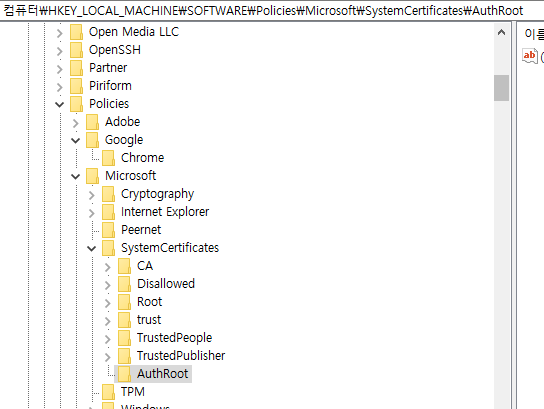
그러면 위와 같이 레지스트리 편집기가 나타나는데요, 여기서 HKEY_LOCAL_MACHINE\SOFTWARE\Policies\Microsoft\Systemcertificates\Authroot를 찾아 들어와 주시면 됩니다.

만일, 위 경로에 Authroot가 없다면, 새로 만들기를 이용하여, Authroot를 만들어주셔야 합니다. 새로 만들기 위해서는, System Certificates 값을 오른쪽 클릭한 뒤, 새로 만들기를 눌러, 키를 선택하시고, 이름을 Authroot로 설정해주셔야 합니다.

위와 같이 키의 이름을 설정하신 뒤, 오른쪽으로 넘어가, 빈 공간을 오른쪽 클릭해줍니다. 그런 다음, DWORD(32비트) 값이라는 항목을 눌러줍니다.

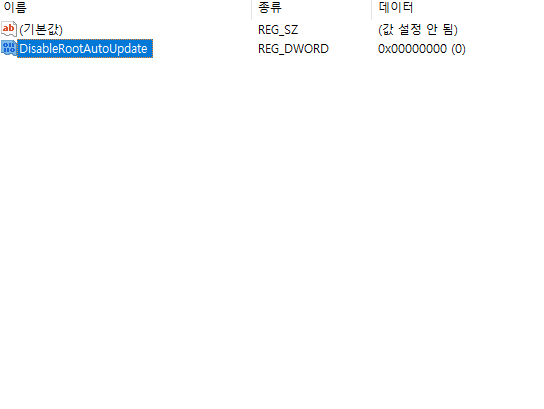
그러면 위와 같이 새 값이라는 항목이 나타나는데요, 여기서 이름을 DisableRootAutoUpdate라고 변경해주시면 됩니다.

그런 다음, 이 항목을 더블클릭하여, 값 데이터를 0으로 변경해주시면 됩니다.
크롬 초기화
만일 위와 같은 과정을 통해서도 오류가 수정되지 않는다면, 크롬을 초기화하는 방법이 있습니다. 크롬을 초기화하기 위해, 크롬 오른쪽에 보이시는 설정을 눌러 들어왔습니다.


그런 다음, 왼쪽에 보이시는 재설정 및 정리하기 버튼을 눌러주신 뒤, 설정을 기본값으로 복원을 눌러줍니다. 그런 다음, 아래 나타나는, 설정 초기화 버튼을 눌러주시면 됩니다.
마치며
크롬 브라우저로 웹서핑을 이용하다 보면, generate_204라는 오류가 나타나곤 합니다. 만일, 크롬 generate_204 오류 해결 방법에 대해 궁금하셨다면, 위 포스팅을 참고해보시기 바랍니다.
'끝돌이 IT > Internet' 카테고리의 다른 글
| 네이버TV 영상 다운로드 방법 (0) | 2022.09.26 |
|---|---|
| 트위터 게시물 전체 삭제 방법은? (0) | 2022.09.25 |
| 트위터 계정 삭제 방법, 트위터 탈퇴 방법은? (0) | 2021.11.12 |
| 구글 크롬 메모리 부족 현상 해결 방법은? (out of memory) (0) | 2021.10.27 |
| 크롬 다크모드 설정 방법 3가지 (0) | 2021.10.19 |